Tablice su preglednije kada je svaki drugi red osjenčan, odnosno ako obojite svaki drugi red u Excel tablici. Vidio sam da ljudi to rade ručno, ali da biste izbjegli gnjavažu, pogledajte kako obojiti svaki drugi red u Excelu, jednostavno i brzo.
Oblikovanje tablice: Obojeni svaki drugi red
Odaberite tablicu koju želite oblikovati, kliknite na Početna - Oblikuj kao tablicu i odaberite jedan od dostupnih stilova.
Za promjenu sjenčanja kliknite na tablicu, zatim na " Dizajn ", tako da umjesto "Banded Rows" možete označiti "Banded Columns" tako da će svaki drugi stupac biti obojen.
Dizajn - Brzi stilovi - ovdje možete promijeniti stil stola ili izraditi novi.
Obojeni svaki drugi red u Excelu // Conditional Formatting/ Uvjetno oblikovanje ćelija
Uvjetno oblikovanje ćelija tj. Uvjetno oblikovanje je fenomenalan alat u Excelu, koji može biti vrlo koristan ako ga naučite koristiti. Ovo se može činiti kao težak način bojanja svakog drugog retka u Excelu, ali ovim putem želim pokazati što možete učiniti s uvjetnim oblikovanjem ćelija, tako da možda dobijete neke ideje za oblikovanje vaših tablica.
1. Označite sve ćelije u tablici, gdje želite da svaki drugi red bude obojen
2. Idite na početnu stranicu - Uvjetno oblikovanje - Novo pravilo...
3. U novom prozoru odaberite opciju " Koristi formulu za određivanje ćelija za formatiranje " (broj 1)
4. U polje " Formatiraj vrijednosti gdje je ova formula istinita:" (broj 2) unesite sljedeću formulu =MOD(ROW();2)=0
5. Još nismo gotovi, trebamo odrediti formatiranje, pa kliknite na gumb " format " (broj 3) i u kartici " Fill " (broj 4) odaberite boju kojom želite obojiti svaki drugi red. (broj 5)
6. Kliknite OK (broj 6)
Ako ne uspije, vratite se sa stavke broj 1, pažljivije pročitajte i napravite svaki korak.
Ostatak teksta pronađite na stranici kako obojiti svaki drugi red u Excel-u
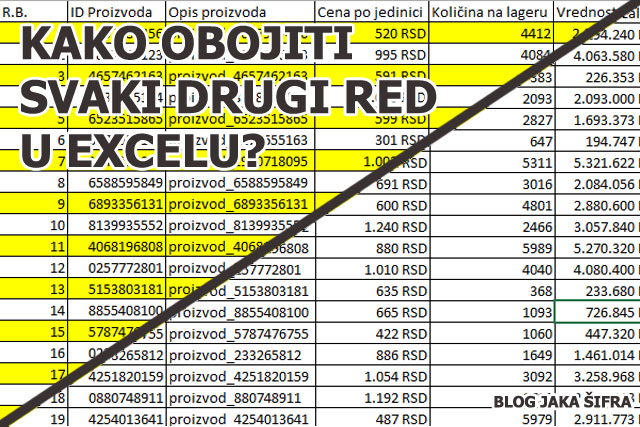
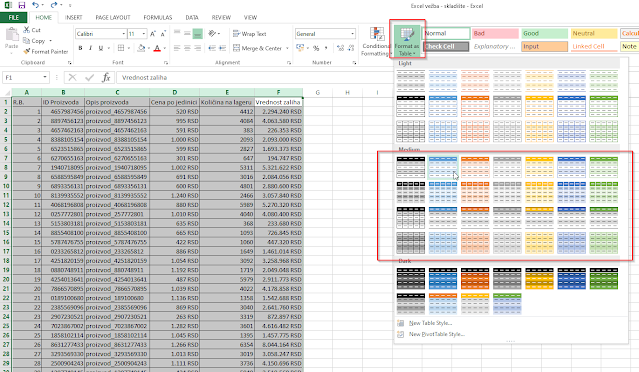
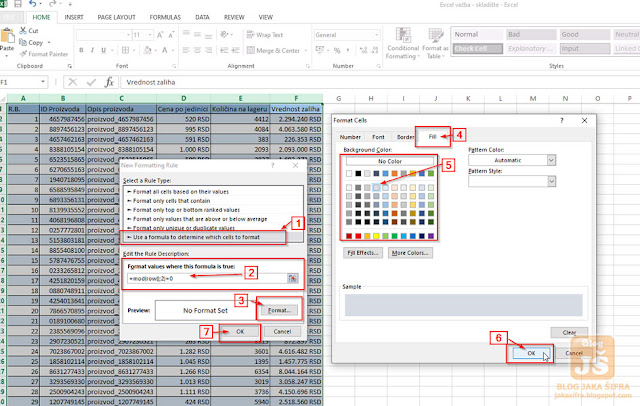

0 Primjedbe